Se si utilizza macOS Ventura, Monterey, Big Sur, Catalina o Mojave, molto probabilmente l’unità di archiviazione interna è partizionata in formato APFS. Se il Mac è in esecuzione su macOS Sierra o OS X Lion, la partizione dell’unità interna potrebbe essere in formato HFS+. Molti utenti, in questi giorni, stanno aggiornando il proprio macOS e passando ad APFS per essere al passo con la tecnologia attuale.
Se la partizione APFS o HFS non funziona correttamente a causa dell’invecchiamento o dell’uso, ripararla immediatamente per evitare la perdita di dati. La sezione successiva descrive come riparare una partizione APFS o HFS+.
1. Riparare la partizione APFS o HFS danneggiata usando Utility Disco
È necessario utilizzare Utility Disco nel sistema per eseguire le attività di gestione del disco. Si può anche usare per riparare la partizione APFS o HFS logicamente danneggiata.
Per riparare la partizione APFS o HFS utilizzando Utility Disco, procedere come segue:
Fase 1) Premete Command + Barra spaziatrice per lanciare Spotlight, quindi digitate ‘utility disco’ e premete Return. Si aprirà la finestra Utility disco. In alternativa, spostatevi su Finder > Applicazioni > Utilità > Utility Disco. Fare doppio clic sull’icona di Utility Disco per avviarla sul Mac.
Fase 2) Selezionare una partizione APFS o HFS dal riquadro sinistro della finestra di Utility Disco. Nel riquadro superiore, fare clic sulla scheda Primo soccorso, quindi su Esegui. Utility Disco analizzerà la partizione e riparerà eventuali errori logici.
Fase 3) Se Utility Disco non riesce a riparare la partizione, suggerisce le azioni successive. Ad esempio, “Utility Disco non riesce a riparare il disco di avvio. Eseguire il backup di tutti i dati possibili e cancellare l’unità”.
Per riparare “Macintosh HD”, la partizione in cui è memorizzato macOS, eseguire i seguenti passaggi:
Fase 1) Avviare o riavviare il Mac, quindi tenere immediatamente premuti i tasti Comando + R; rilasciare i tasti quando appare il logo Apple. Il Mac si avvierà in modalità MacOS Recovery.
Fase 2) Da Utility macOS, selezionare Utility Disco, quindi fare clic su Continua. Nella barra laterale di Utility Disco, selezionare Macintosh HD il disco di avvio, quindi fare clic sulla scheda Primo soccorso. Quindi, fare clic su Esegui per avviare il processo di riparazione.
Fase 3) Se la riparazione non ha esito positivo, recuperare i dati dall’unità utilizzando un software di recupero dati per Mac (come spiegato di seguito). Successivamente, cancellare l’unità e reinstallare macOS. Infine, ripristinare i dati recuperati.
2. Recuperare i dati della partizione guasta o irreparabile utilizzando il software
Quando il volume APFS o HFS del Mac non avviato è gravemente danneggiato o inaccessibile, non è possibile eseguire il backup dei dati come si farebbe di solito. In questo caso, è necessario recuperare i dati utilizzando un software di recupero dati per Mac. La procedura di recupero è la seguente:
Fase 1) Scaricare e installare la versione di prova di Stellar Data Recovery Premium for Mac su MacBook Pro/Air, iMac o Mac mini.
Fase 2) Avviare il software e, nella schermata “Select What to Recover“, specificare il tipo di file che si desidera recuperare, quindi fare clic su Next.
Fase 3) Dalla schermata “Seleziona posizione“, selezionare la partizione APFS o HFS non avviata, attivare la scansione profonda e fare clic su Scansione. Consentire al software di eseguire la scansione dell’unità.
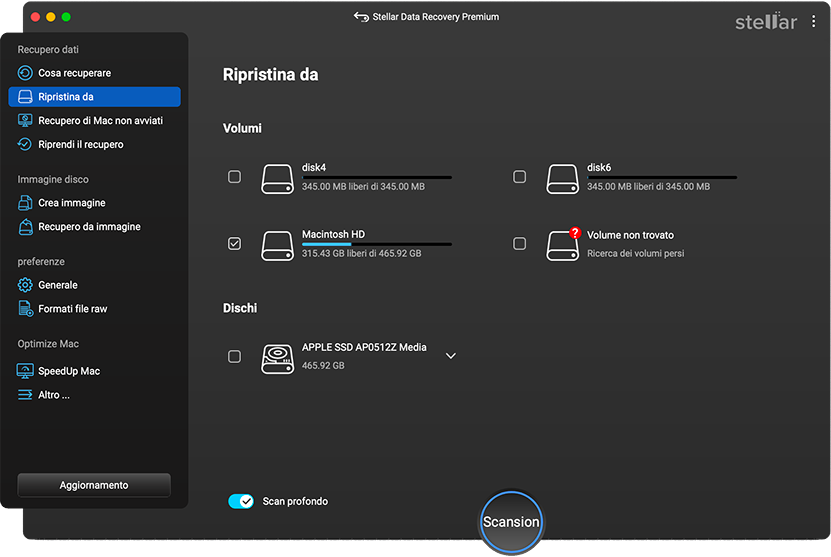
Fase 4) Visualizzare in anteprima i file scansionati, selezionare quelli desiderati, quindi fare clic su Recupera. Specificare una posizione diversa dell’unità, quindi fare clic su Salva. Navigare nella posizione di salvataggio per controllare tutti i dati recuperati.
Anteprima – Premium
*La versione di prova di Stellar Data Recovery Premium For Mac consente la scansione e l’anteprima gratuite, ma deve essere attivata per recuperare i dati. Attivate il software con la massima sicurezza, poiché ha una garanzia di rimborso di 30 giorni.
Se l’HD del Macintosh è gravemente danneggiato o inaccessibile, il Mac non si avvia. In tal caso, utilizzare un Mac funzionante per eseguire il software attivato, quindi creare un’unità USB di ripristino. Collegare l’unità di recupero al Mac non avviato e accedere ai dati.
Oltre a recuperare i dati, Stellar Data Recovery Premium for Mac aiuta a riparare foto e video danneggiati. Utilizzare la funzione di riparazione dei file nel caso in cui alcuni dei file di foto e video recuperati risultino danneggiati a causa di settori danneggiati sulla partizione del Mac.
Conclusione
Questo blog si è concentrato esclusivamente sulla riparazione di una partizione APFS o HFS corrotta all’avvio o non all’avvio del Mac. Ma se macOS non è in grado di riparare il disco, è necessario utilizzare Stellar Data Recovery Premium for Mac per recuperare i dati. Il software dispone di quattro funzioni esclusive per fornire il recupero dei dati, il monitoraggio dell’unità e il modulo di riparazione per foto e video. Per qualsiasi domanda relativa alla riparazione e al recupero di partizioni APFS o HFS, chiedeteci di contattarci nella casella dei commenti qui sotto.
Was this article helpful?
